آموزش استفاده از بسته نصبی آسان در دایرکت ادمین
در این آموزش قصد داریم روش نصب و استفاده از بسته نصبی آسان روی پنل دایرکت ادمین را به شما عزیزان آموزش دهیم.
اگر شما قالب سایتی که میخواهید طراحی کنید از سایت ابزار وردپرس تهیه نمایید. تعدادی فایل فشرده در اختیار شما قرار میگیرد که یکی از این فایل ها، بسته نصبی آسان است که در واقع پیشنمایش فارسی قالب یعنی همان دمو قالبی که خریداری کردید را برایتان نصب میکند. نام بسته نصب آسان به صورت نام قالب و در ادامه Pack– Full است و با فرمت فشرده (.zip) میباشد.
ایجاد و ساخت دیتابیس در دایرکت ادمین
سایتی که از طریق بسته نصبی آسان نصب میشود مثل همه سایت های دیگر نیاز به دیتابیس دارد. بنابراین در قدم اول باید در پنل دایرکت ادمین دیتابیس ایجاد کنید. برای این کار گزینه “MySQL Management” در دایرکت ادمین را کلیک کنید و سپس لینک “Create new Database” را انتخاب کنید. در صفحه بعدی نام، نام کاربری و پسورد دیتابیس را وارد کنید و دکمه “Create” را کلیک کنید تا دیتابیس ساخته شود.
نصب بسته نصبی آسان در دایرکت ادمین
برای نصب بسته نصبی آسان وارد پنل Direct Admin هاست شوید و “File Manager” را انتخاب کنید. در محیط فایل منیجر، وارد فولدر ” public_html” شوید. توجه داشته باشید که بسته نصبی آسان شامل همه فایل های مربوط به وردپرس و قالب و افزونه های مورد نیاز اولیه است و در صورت نصب این بسته دیگر نیازی به نصب اولیه وردپرس نیست. فایل فشرده بسته نصب آسان را در پوشه public_html آپلود و آن را Extract کنید. پس از اکسترکت کردن، دوفایل فایل Pack.zip–Quick-نام قالب و Installer.php خواهید داشت. فایل Quick-Pack را Extract کنید. با این کار همه فایل های مورد نیاز وردپرس، قالب و افزونه به راحتی و در زمان کوتاهی نصب میشوند.
حال نام دامنه سایتتان را در مرورگر وارد کنید و در ادامه نام دامنه /Installer.php بنویسید. صفحه installer 4 مرحله دارد که در ادامه به بررسی این مراحل می پردازیم.
- مرحله 1
- در این صفحه از بخش “Option” و از جعبه بازشونده “Extraction” گزینه Manual Archive Extraction را انتخاب کنید. گزینه “I have read and accept all terms & notice” را هم برای پذیرش قوانین و مقررات کلیک کنید و دکمه Next را فشار دهید تا به مرحله بعد بروید.

مرحله 2
این صفحه مخصوص وارد کردن اطلاعات دیتابیس و برقراری ارتباط سایت و دیتابیسی که در ابتدا ایجاد کرده اید است. نام دیتابیس و نام کاربری و پسورد دیتابیس را وارد کنید. با کلیک دکمه “Test Database” از برقراری ارتباط و ایجاد اتصال سایت با دیتابیس مطمئن شوید. برای رفتن به مرحله بعد دکمه Next را کلیک کنید.
مرحله3
- در این مرحله از بخش “Option”، یک نام کاربری و رمز عبور برای ادمین سایت وارد کنید.
مرحله 4
- شما به مرحله پایانی نصب بسته نصبی آسان رسیدید و کار با موفقیت تمام شده است. اگر دکمه “Site Login” را کلیک کنید و با نام کاربری و پسوردی که برای ادمین سایت در مرحله 3 تعیین کردید به صفحه مدیریت و پیشخوان وردپرس وارد میشوید.
مراحل تکمیلی نصب بسته نصبی آسان
در صفحه پیشخوان وردپرس، لینک “Take me there now!” در بالای صفحه را کلیک کنید و در صفحه بعد Remove Installation Files Now را انتخاب کنید تا فایل های نصبی که دیگر به آن ها نیازی نیست حذف شوند.
سپس از منوی کاربران، همه کاربران بجز کاربر ادمین که ایجاد کردید را حذف کنید. کاربر ادمین را هم ویرایش کنید و ایمیلی که میخواهید پیام های فراموشی رمز عبور و نام کاربری به آن ایمیل ارسال شود را برای کاربری ادمین وارد نمایید.
کار دیگری که باید انجام دهید حذف افزونه Duplicator که برای نصب بسته نصبی آسان است و دیگر به آن احتیاجی ندارید است. در پیشخوان ورپرس منوی افزونه ها را انتخاب کنید و این افزونه را غیرفعال و سپس پاک کنید.
آخرین کاری که در پیشخوان وردپرس باید انجام دهید وارد کردن ایمیل خودتان به جای ایمیل پیشفرض در منوی تنظیمات وردپرس است تا از این به بعد اعلان ها و پیام های وردپرس برای ایمیل شما ارسال شود.
حال چنانچه نام دامنه سایتتان را در نوار آدرس مرورگر وارد کنید. سایتی بسیار زیبا و حرفه ای دقیقاً شبیه دموی فارسی قالب را مشاهده خواهید کرد.
نکته
در صورتیکه بعد از وارد کردن نام دامنه در مرورگر با خطای 403 یا خطای 503 مواجه شدید، نگران نباشید. این خطا مربوط به سطح دسترسی فولدرها و فایل های اصلی سایت است. فقط کافیست در پنل دایرکت ادمین وارد پوشه “public_html” شوید و سطح دسترسی یا همان Permission فولدرها را 755 قرار دهید. برای فایل ها هم سطح دسترسی را برابر مقدار 644 بگذارید. برای فایل ها و فولدرهای پوشه “wp_admin” هم همین کار را تکرار کنید و دسترسی فولدرهای داخلی را 755 و فایل ها را 644 قرار دهید.
به شما تبریک میگوییم. بسته نصبی آسان به بهترین شکل ممکن برایتان نصب شده است و حالا میتوانید به راحتی سایت را به دلخواه و سلیقه خودتان ویرایش کنید و از آن لذت ببرید.













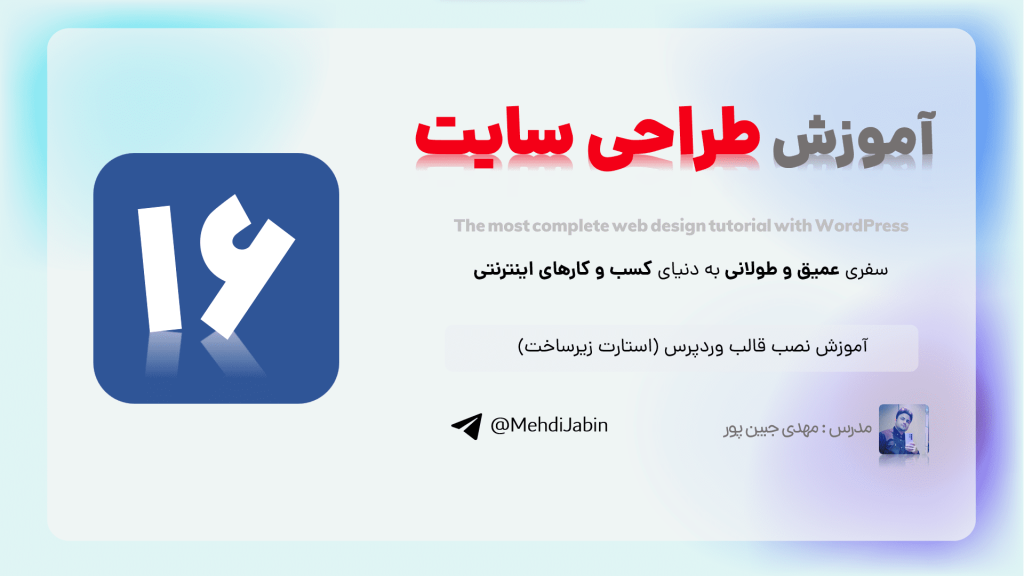
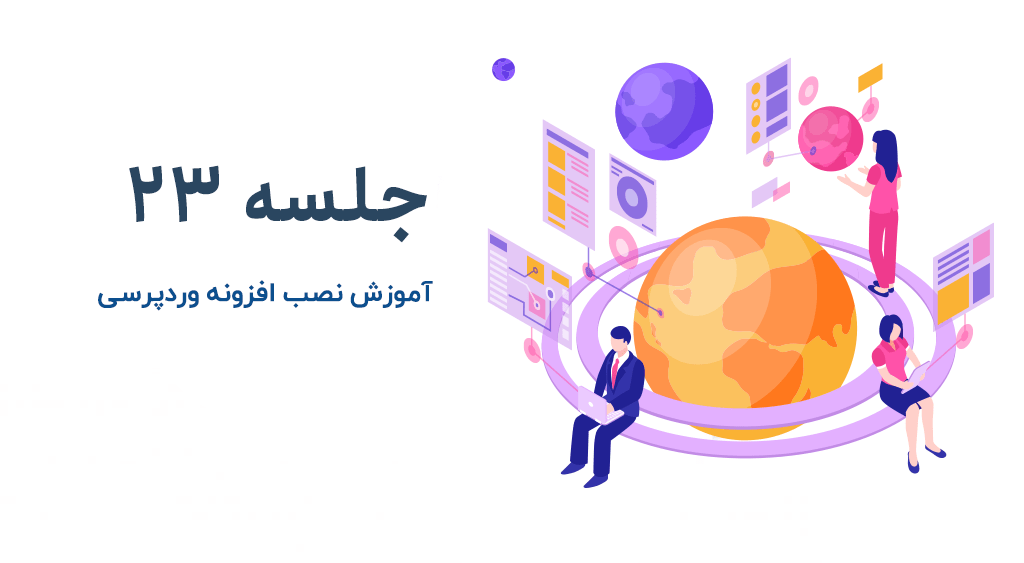
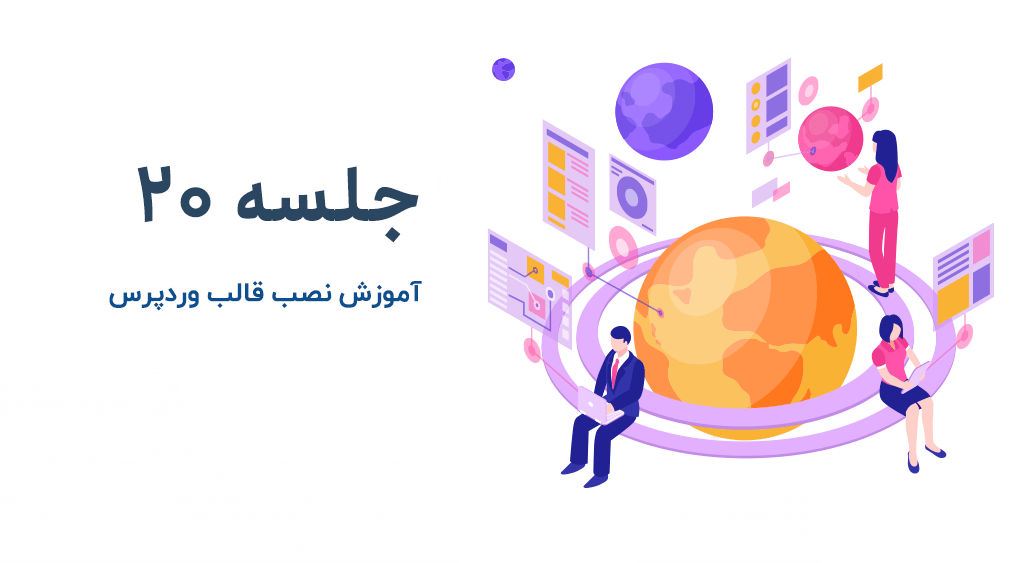


271 دیدگاه. Leave new
در زبانه افزونه ها که وارد میشوم این پیغام برای من میاد : این قالب افزونه های زیر را پیشنهاد می کند:WPBakery Page Builder.
نیاز هست نصب کنم و اگر نیاز هست از کجا باید نصب کنم ممنون میشم یک راهنمایی کامل بکنین
سلام وقت شما بخیر،
نام قالب سایتتان چیست؟
با تشکر.
سلام وقت شما بخیر
برای سایت آماده من میخوام هاست تهیه کنم چه مقدار فضا برای هاست مناسب هست (برای شروع)
ممنون میشم راهنمایی بفرمایید
سلام وقت شما بخیر،
در این خصوص یک گیگابایت بسیار مناسب خواهد بود.
با تشکر.
سلام در حال حاضر گزینه advansed نمایش داده نمیشود
لطفا راهنمایی کنید
سلام وقت شما بخیر،
خواهشمند است از ناحیه کاربری خود اقدام به ارسال تیکت فرمایید تا سایت شما بررسی شود.
با تشکر.
سلام من موارد گفته شده رو درست انجام میدم ولی زمانی که گزینه login admin رو میزنم ارور در این سایت یک خطایی رخ داده میاد مشکل از کجاس؟
سلام وقت شما بخیر،
با چه خطایی مواجه میشوید؟
با تشکر.
ارور نوشته: یک خطای مهم در این وبسایت وجود داشت. لطفا صندوق ایمیل مدیر سایت را برای دستورالعمل بررسی نمایید
درباره عیب یابی در وردپرس بیشتر بدانید.
لطفا کمک کنید، حل بشه ممنون میشم ازتون
در این خصوص از ناحیه کاربری خود اقدام به ارسال تیکت فرمایید تا سایت شما بررسی شود.
باتشکر
سلام وقت بخیر
بنده هاست نخریدم و بحاش از سرور مجازی که دارم برای سایتم استفاده میکنم
حالا که این محصول رو خردیم ایا میشه با sshبه سرور و بدونه پنل مدیریتی مثل دایرکت ادمین این سایت اماده رو استفاده کنم؟
سلام وقت شما بخیر،
با روش هایی امکان پذیر است اما برای این مورد فعلا آموزشی در سایت وجود ندارد.
با تشکر.
برای نصب قالب
ببیند بعد اینکه عبارتinstaller.php خطای 404 میزنه مشکلش چیه؟ا
سلام وقت شما بخیر،
دقت کنید نام فایل را به درستی وارد کنید همچنین از آپلود صحیح فایل ها در هاست اطمینان حاصل فرمایید.
با تشکر.
سلام
من یک بار فایل رو نصب کردم و کمی ظاهر سایت به هم ریخته شد نصبت به سایت اماده ای که دیده بودم
مجددا فایل رو از دایرکت ادمین پاک کردم و دوبراه اومدم که نصب کنم ولی تو همون مرحله اول نصب گیر میکنه و میگه اتصال به لوکال هاست امکان پذیر نیست
با وجود اینکه چندتا دیتا بیس جدید هم ساختم و بازم مشکل رفع نشده
سلام وقت شما بخیر،
میتوانید از ناحیه کاربری خود اقدام به ارسال تیکت فرمایید تا نصب برایتان انجام شود.
با تشکر.
سلام استاد
من من هنگام خرید بسته آسان نوشته بود که چند تا افزونه المنتور پرو و انجین ها رایگان توش هست
من با همون نصب بسته فول پک بقیه افزونه های به کار رفته خودکار نصب خواهد شد؟
سلام وقت شما بخیر،
بله با نصب بسته همه موارد نیز نصب میشود.
با تشکر.
باسلام وقت بخیر برای من در حین نصب ازinstaller.phpبعد validateکردن خود به خود ظاهرا نصب رو تکمیل کرد و الان من نمیتونم پیشخوانم بشم
سلام وقت شما بخیر،
در این خصوص با خطای خاصی مواجه میشوید؟
با تشکر.
سلام وقت بخیر من از مرحله که گفتید وارد سایت با آدرس installer.pho/ بشید رو وارد کردم اما هیچی نمیاره چیکار کنم؟
سلام وقت شما بخیر،
در ابتدا از آپلود کامل فایل ها در هاست خود اطمینان حاصل کنید همچنین بررسی فرمایید نام فایل اینستالر را بصورت دقیق وارد نموده باشید.
با تشکر.
سلام برای نصب داپلیکیتور به مشکل خوردم. Archive file name میخواد اما نمیدونم چه اسمی بزنم یا اسم فایلی که میخواد کجاست!
سلام وقت شما بخیر،
اگر در نصب محصولات مشکل دارید میتوانید از ناحیه کاربری خود اقدام به ارسال تیکت فرمایید تا برایتان این مورد لحاظ شود.
با تشکر.
سلام من میخواهم بخش ثبت آدرس و سفارش رو به فارسی تغییر بدم از چ قسمتی میشود چون میرم که تغییر بددم میگه بخاطر قوانین محلی قادر به تغییر نیستید
سلام وقت شما بخیر،
خواهشمند است از ناحیه کاربری خود اقدام به ارسال تیکت فرمایید تا کارشناسان روند این مورد را خدمتتان ارسال کنند.
با تشکر.
سلام وقت بخیر من فایل ورد پرس را ازقیبل نصب کردم اگربخوام فایل نصبی پیشنهادی وود مارت رابیارم روی دایرکت ادمین فایل قبلی ورد پرس حتما باید پاک بشه ؟
از قالب آسترا پرو نمیشه روی سایت فروشگاهی استفاده کرد؟؟؟
سلام وقت شما بخیر،
امکان طراحی سایت فروشگاهی با قالب آسترا نیز میسر میباشد.
با تشکر.
آقای قاسمی ممنونم از اینکه با حوصله جواب دادین؟ و اینکه در قسمت installer.php خطای 403 میزنه مشکلش چیه؟این مراحل رو باید تا آخر ادامه بدیم
سلام وقت شما بخیر،
خطای 403 معمولا زمانی رخ میدهد که فایل اینستالر را در هاست خود آپلود نکرده باشید.
با تشکر.
سلام وقت بخیر ببخشید چرا quick packبرای من به صورت زیپ میاد بالا و به صورت پوشه نیست؟
سلام وقت شما بخیر،
اگر فایل زیپ را اکسترکت نمایید محتوای آنرا مشاهده خواهید کرد.
با تشکر.